新版iOS7完美越獄攻略
編輯:IOS7教程
在今天上午,Evasi0n團隊正式發布了iOS 7完美越獄工具evasi0n7 1.0.1版,其最大改變就是清除了飽受人們诟病的太極助手,安裝包的大小也16M左右,其越獄的教程也更加簡單,耗費的時間也相應減少,閒話少說,下邊這就為大家介紹新版越獄教程。
1.首先下載對應自己電腦系統版本的越獄工具,如果是window操作系統就下載window版的。
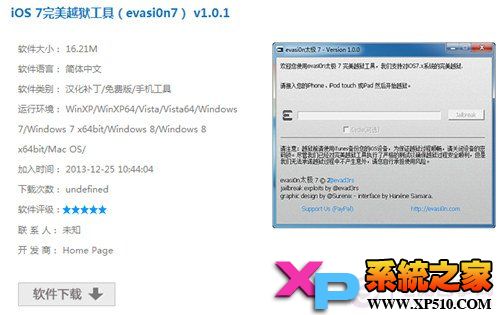
2.把將要越獄的iPhone ios 7設備,以iPad為例,把iPad連接到電腦上,需要注意的是不要啟動itunes哦。
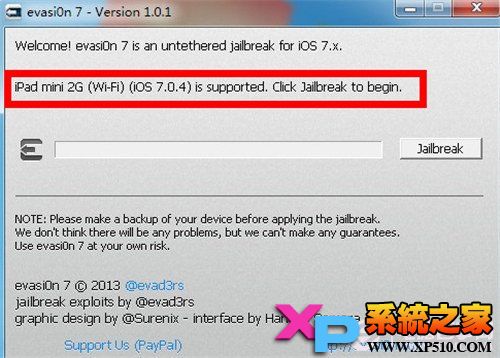
3.打開evasi0n越獄軟件,如果我們的iPad支持越獄的的話就會顯示Jailbreak按鈕點擊即可,如果沒有顯示多插拔幾次即可。
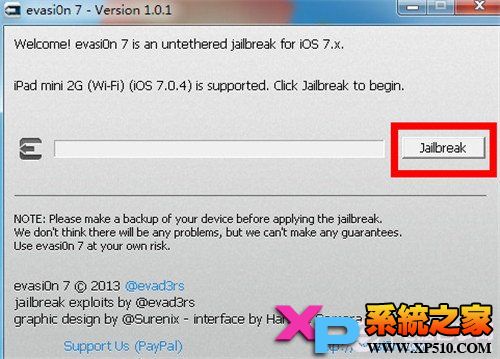
4.點擊出現的Jailbreak按鈕,這時候會出現一個進度條,等待進度條完成即可。
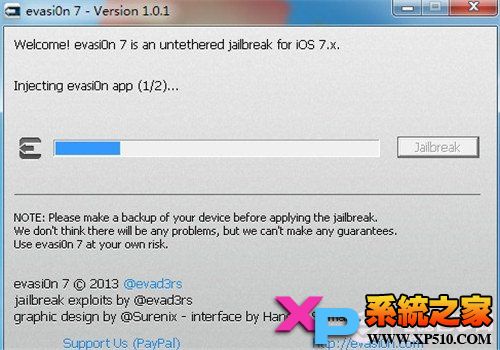
5.等待大概兩分鐘時間左右,這時候越獄的iPad就會重啟,什麼都不要做等待即可。
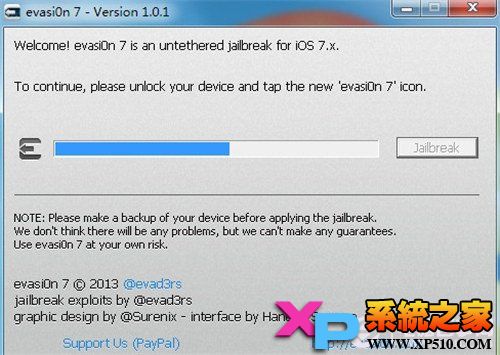
6.這時候重啟開機的iPad的界面會出現一個evasi0n 7圖標,我們直接點擊即可,這時候會重新啟動iPad。
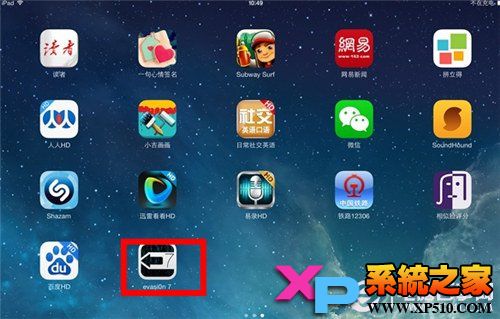
7.當進度條完成,越獄工具顯示Done的時候,這說明我們的越獄工作基本完成了,可以拔掉USB線了。
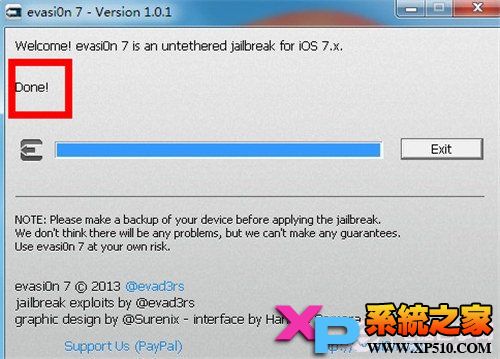
8.越獄完成後久違的cydia圖標就會出現在iPad上了,這時候我們應該點擊它進行配置了。
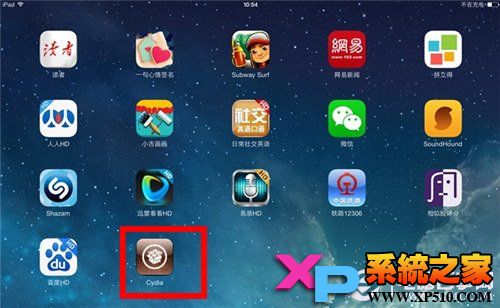
9.cydia會自動准備文件系統,完成後它會自動退出,這時候我們在重新打開選擇用戶身份即可,大家可以根據自己的需要選擇即可。
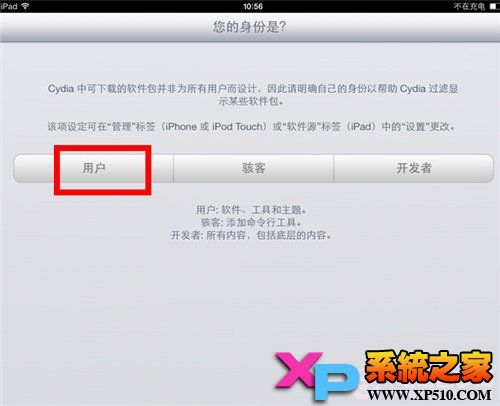
最後曬一張cydia的界面
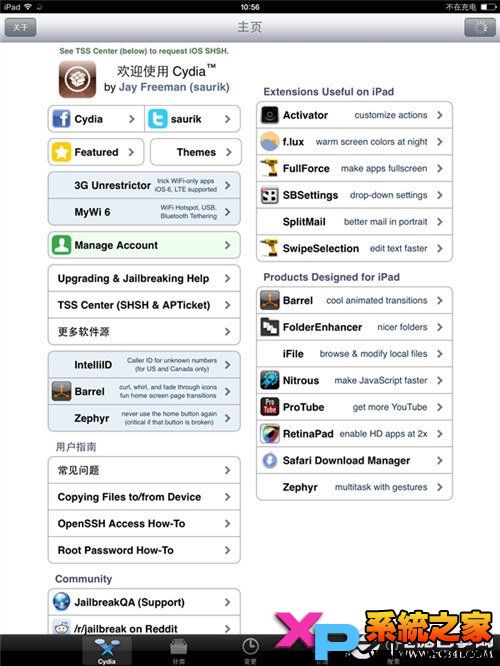
相關文章
+



